Hướng dẫn cắt ảnh trong paint đơn giản dễ dàng
Nếu bạn cần cắt hình ảnh mà không muốn phải tải phần mềm nào về máy tính thì công cụ paint chính là lựa chọn cho bạn. Hãy cùng kqxsmb.net.vn tìm hiểu cách cắt ảnh trong paint nhé!
1.Khi nào ta nên dùng Paint để cắt ảnh?
- Người dùng muốn cắt ảnh vừa chụp màn hình xong
- Cắt một chi tiết mình thích trong bức ảnh.
- Làm nhẹ ảnh hơn bằng việc loại bỏ chi tiết thừa.
- Cắt ảnh bìa Facebook, mặc dù rất ít người dùng Paint nhưng về cơ bản thì Paint dùng khá là ổn
2.Các bước cắt ảnh trong paint
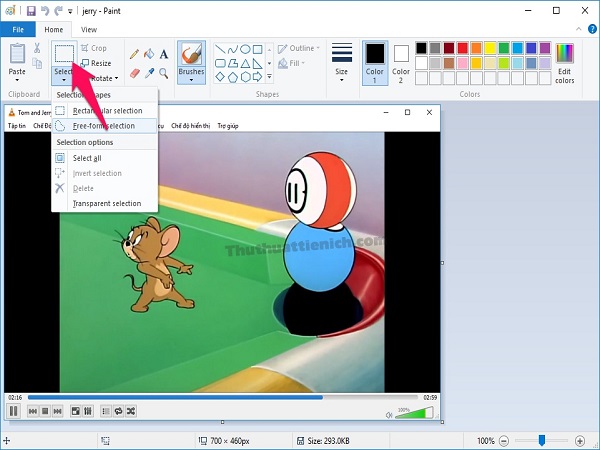
Bước 1: Mở hình ảnh bằng Paint
ấn chuột phải vào hình ảnh -> Open with -> Paint.
Hoặc người dùng mở Paint bằng cách nhập từ khóa Paint vào Menu Start và chọn Paint.
Trên giao diện Paint bạn nhấp vào biểu tượng Paint -> Open
Sau đấy bạn điều hướng đến thư mục chứa ảnh và chọn hình ảnh muốn cắt, sau đó nhấn Open.
Bước 2: Cắt ảnh
Paint có hai cách cắt ảnh đó là cắt ảnh theo vùng chọn hình chữ nhật và cắt ảnh theo ý muốn. Bạn hãy theo dõi hai cách này nhé
Cách 1: Cắt ảnh theo vùng chọn hình chữ nhật.
Chọn Select -> Rectangular selection.
Sau đó dùng chuột nhấn giữ và chọn vùng cần cắt, sau đó nhấn Crop để cắt ảnh.
Như vậy các bạn sẽ được ảnh vừa cắt.
Cách 2: Cắt ảnh theo ý muốn.
Chọn Select -> Free-form selection.
Tiếp theo dùng chuột vẽ quanh đối tượng các bạn muốn cắt, sau đó các bạn nhấn Crop để cắt ảnh bạn vừa chọn.
Kết quả sẽ là hình ảnh mà bạn đã chọn cắt.
Bước 3: Lưu hình ảnh
Nhấn chọn biểu tượng Paint -> Save nếu các bạn muốn lưu ảnh cắt thay thế ảnh cũ hoặc chọn Save As nếu các bạn muốn lưu ảnh mới, giữ nguyên ảnh cũ.
>>> Hướng dẫn cách lưu ảnh về máy tính
Với những chia sẻ trên đây thì bạn đã biết cách cắt ảnh bằng Paint ngay trên Windows rồi đấy. Chúc bạn thực hiện thành công nhé!
 Tin tức mới
Tin tức mới















